Konvertera snabbt siffror till ordningsnummer i Excel
Kutools för Excel
Ökar Excel med 300+
Kraftfulla funktioner
Har du någonsin försökt att konvertera eller formatera huvudnummer till ordningsnummer i Excel, till exempel: 1 till 1, 2 till 2, 3 till 3 och så vidare? I Excel kan du använda flera villkorliga formateringsregler för att formatera siffrorna som ordinära tal eller använda den definierade funktionen, men båda är komplicerade och besvärliga. Om du har Kutools för Excel, med dess Konvertera nummer till ordinarie funktion kan du konvertera flera nummer till ordinala tal på en gång.
Klicka Kutools >> Innehåll >> Konvertera nummer till ordinarie, se skärmdump:

Användning:
1. Välj de antal celler som du vill konvertera till ordinära siffror.
2. Använd sedan det här verktyget genom att klicka Kutools > Innehåll > Konvertera nummer till ordinarie, och alla valda nummer har visats som ordinära nummer i det ursprungliga intervallet, se skärmdumpar:
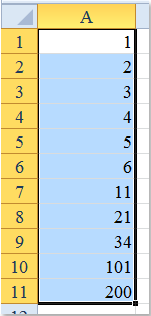 |
 |
 |
Anmärkningar:
1. Denna funktion stöder Ångra (Ctrl + Z).
2. Om valet innehåller formelceller, kommer den här funktionen att be dig bekräfta att du tar bort formler eller ignorerar enligt följande skärmdump:

3. Om du inte vill att de konverterade resultaten ska visas i originalcellerna, behöver du bara kopiera och klistra in originaldata till en annan plats du behöver , applicera sedan Konvertera nummer till ordinarie särdrag.
Demo: konvertera siffror till ordensiffran i Excel
Följande verktyg kan i hög grad spara tid och pengar, vilket är rätt för dig?
Fliken Office: Använda praktiska flikar i ditt Office, som sättet för Chrome, Firefox och New Internet Explorer.
Kutools för Excel: Mer än 300 avancerade funktioner för Excel 2021, 2019, 2016, 2013, 2010, 2007 och Office 365.
Kutools för Excel
Funktionaliteten som beskrivs ovan är bara en av 300 kraftfulla funktioner i Kutools för Excel.
Designad för Excel(Office) 2021, 2019, 2016, 2013, 2010, 2007 och Office 365. Gratis nedladdning och användning i 30 dagar.
